本篇文章给大家带来了关于excel的相关知识,其中主要介绍了关于循环引用的相关问题,循环引用是工作表函数中的一个术语,指的是直接或间接地引用了公式所在单元格的值,下面一起来看一下,希望对大家有帮助。
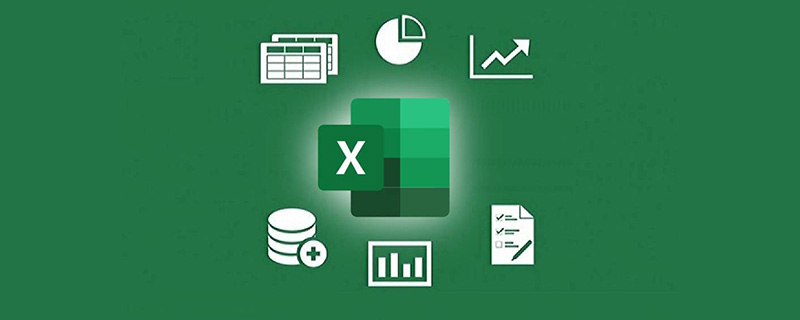
相关学习推荐:excel教程
当打开工作簿的时候,Excel弹出了一个信息提示框,说是存在一个或多个循环引用,可能导致计算结果不正确——这是啥情况?
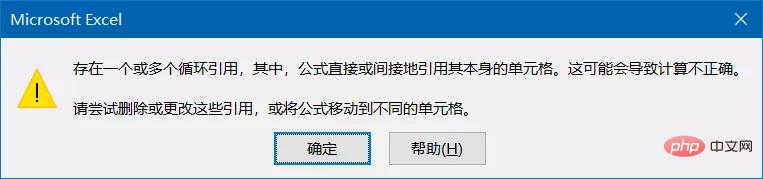
首先,需要说明的是,弹窗里的「循环引用」是工作表函数中的一个术语,指的是直接或间接地引用了公式所在单元格的值。
我举个两个简单的例子。
在A2单元格输入公式=A2+1。既要在A2单元格返回公式的计算结果,又要把A2单元格的值加1,循环往复,系统就很懵。
又或者在K8单元格输入公式:
=I8+J8
再在J8单元格输入公式:
=ROUND(K8-H8-I8,2)
虽然J8的公式没有直接计算自身单元格的值,但它计算了I8,而I8又计算了J8,这就属于J8间接引用了自身,也会产生循环引用。
当在Excel中第1次输入循环引用的公式时,系统会弹出如上图所示的提示信息,问你是不是有啥想法。
但当你把提示信息框关闭后,再次编写或运算包含循环引用的公式,系统就不搭理你了,它会默默的将循环引用的计算结果返回0。
打个响指,以上就是循环引用产生的原因和导致的后果。
那么,如果Excel已经存在循环引用,或者说,你看到了提示循环引用的信息框,应该如何破解呢?
第1步,先找到存在循环引用的单元格。
在公式选项卡下,依次单击【错误检查】→【循环引用】命令,可以看到一个选项列表,显示了存在循环引用的单元格地址。
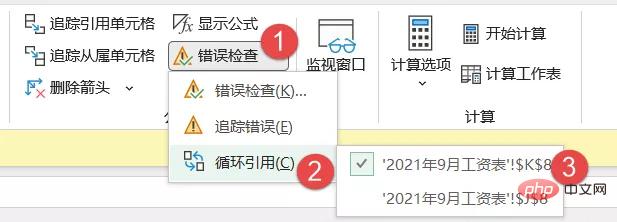
在该选项列表中,选中任一地址,系统就会自动跳转到相关单元格处。
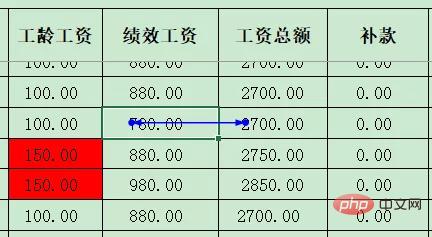
第2步,重新编写公式。
删掉存在循环引用的旧公式,重新梳理计算逻辑,编写新公式。
相关学习推荐:
以上就是深入浅析Excel循环引用的详细内容,更多请关注有卡有网




